
Introducción a Pages en el iPad
Pages permite crear fácilmente documentos personalizados de apariencia profesional. Aquí te decimos cómo empezar.
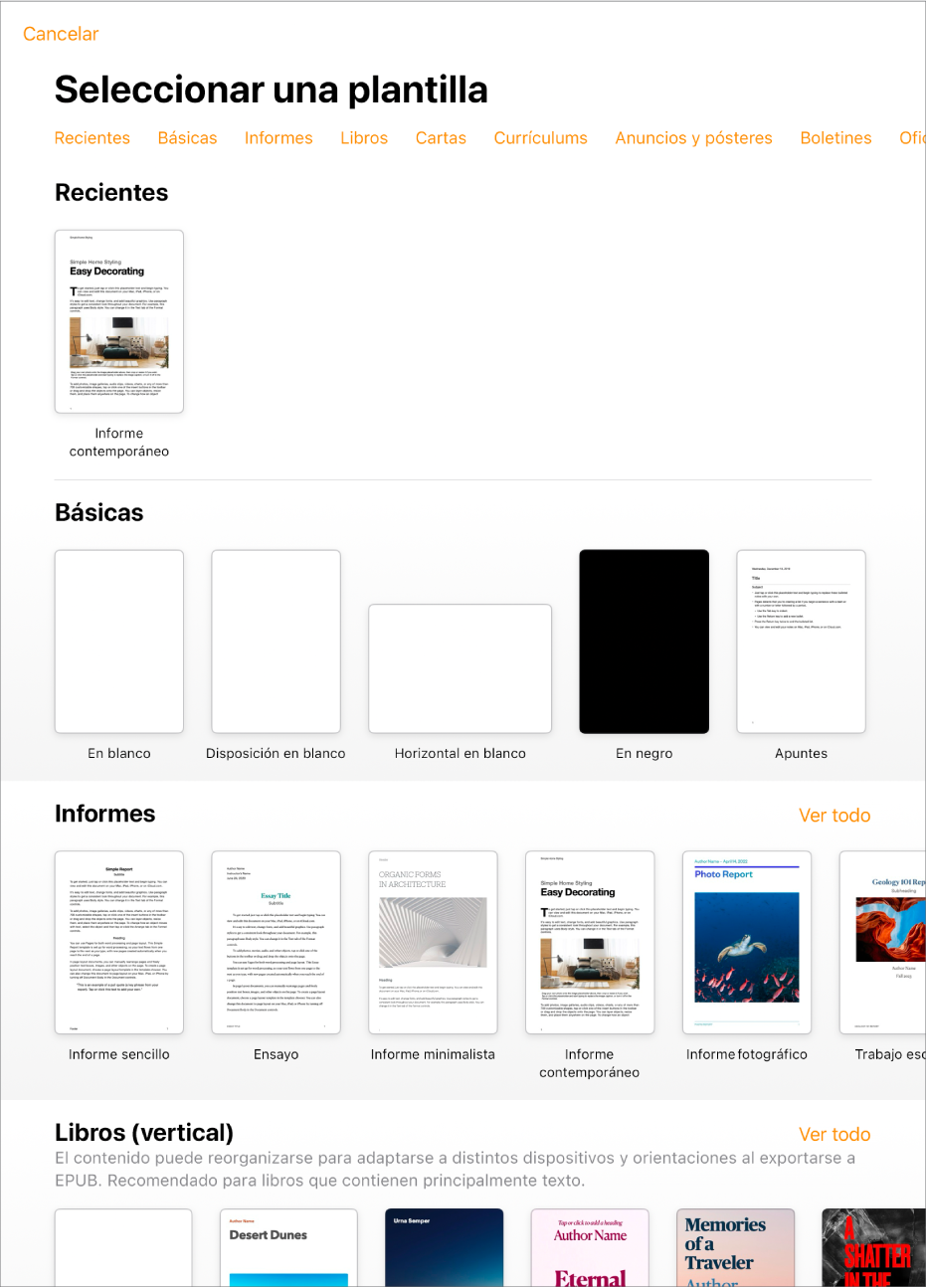
Seleccionar una plantilla
¿Quieres redactar el borrador de un informe? ¿Crear un anuncio? ¿Escribir una novela? Puedes usar Pages para crear cualquier tipo de documento que desees, desde un sencillo documento de procesamiento de texto formado principalmente por texto hasta un documento de disposición de página con gráficos, tratamientos de letra especializados, etc. Para empezar, ve a la app Pages ![]() del iPad, toca “Seleccionar una plantilla” (puede que primero tengas que tocar
del iPad, toca “Seleccionar una plantilla” (puede que primero tengas que tocar ![]() ) y, a continuación, toca una plantilla.
) y, a continuación, toca una plantilla.
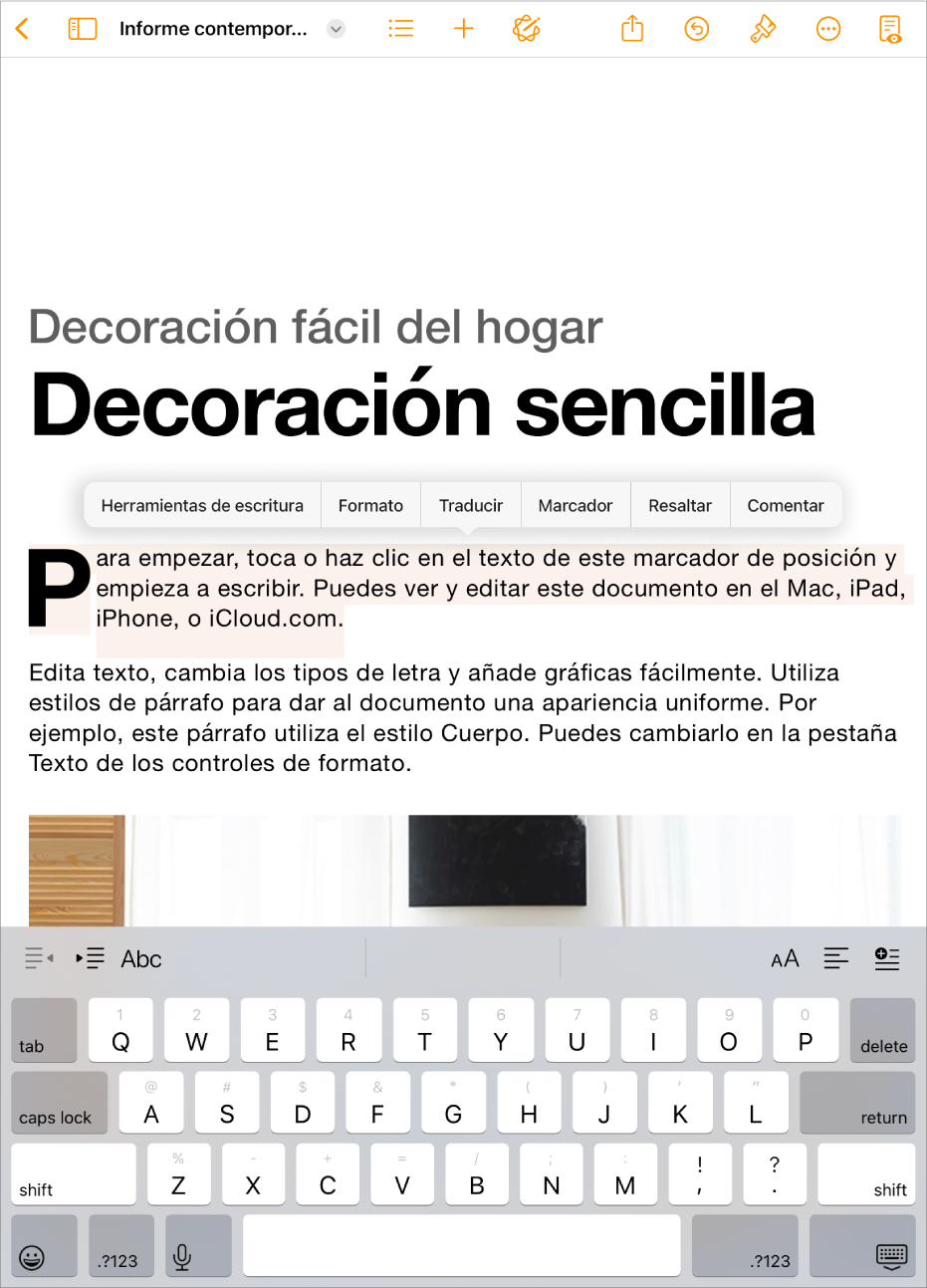
Añadir texto
La manera en que añadas texto depende de si trabajas en un documento de procesamiento de texto o de disposición de página. En un documento de procesamiento de texto, solo tienes que empezar a escribir o tocar un marcador de posición y empezar a escribir. En un documento de disposición de página, todo el texto se incluye en un objeto, como un cuadro de texto o una figura. Para añadir texto, añade un objeto al documento, toca dos veces el objeto y comienza a escribir.
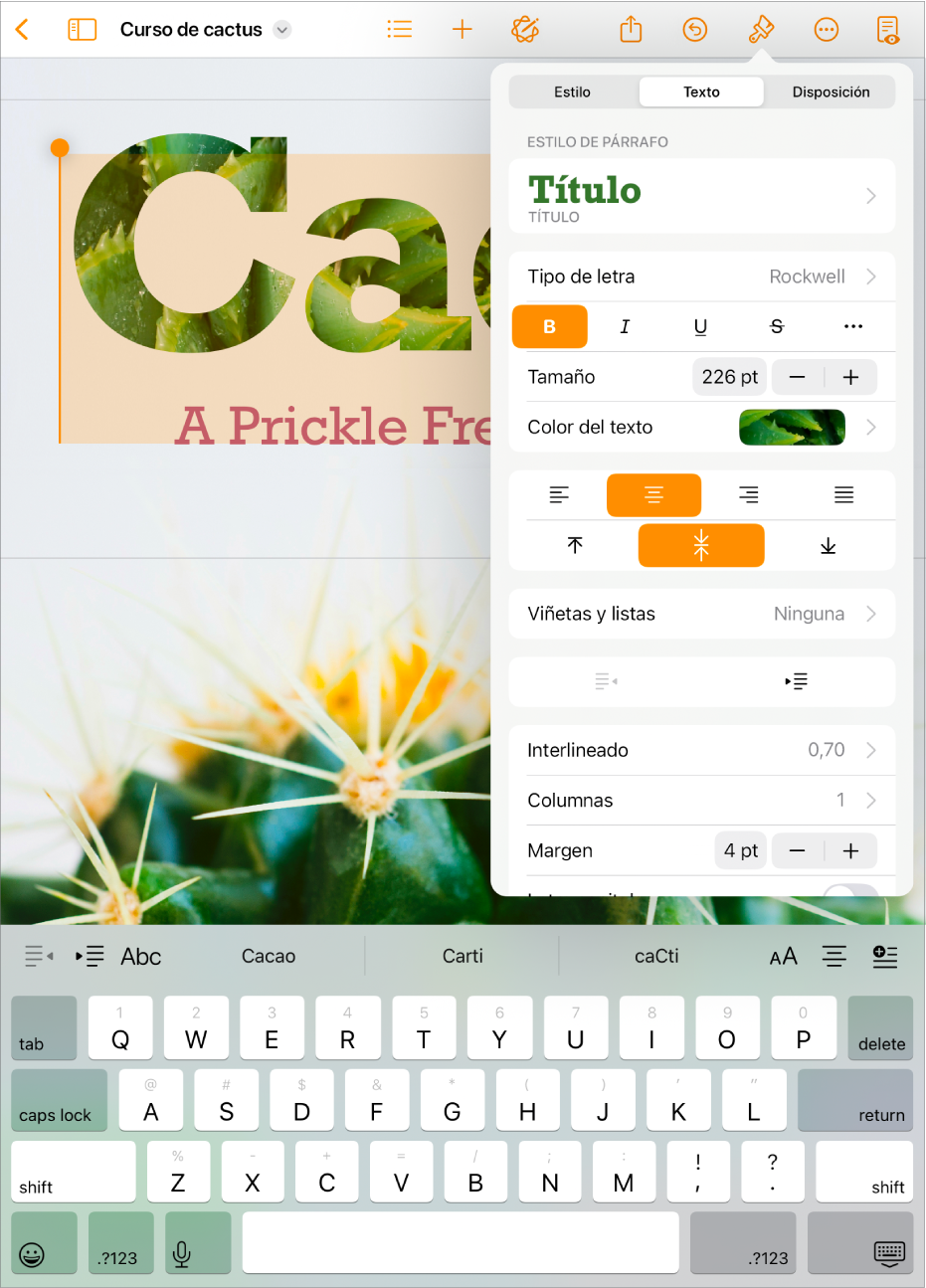
Formatear texto
Puedes personalizar la apariencia del texto cambiando el tipo de letra, el color, la alineación y el espaciado. En el documento de procesamiento de texto, selecciona el texto que quieras personalizar y, a continuación, toca ![]() en la barra de herramientas para ver las opciones que tienes. En el documento de disposición de página, selecciona el texto, toca
en la barra de herramientas para ver las opciones que tienes. En el documento de disposición de página, selecciona el texto, toca ![]() y, a continuación, toca la pestaña Texto.
y, a continuación, toca la pestaña Texto.
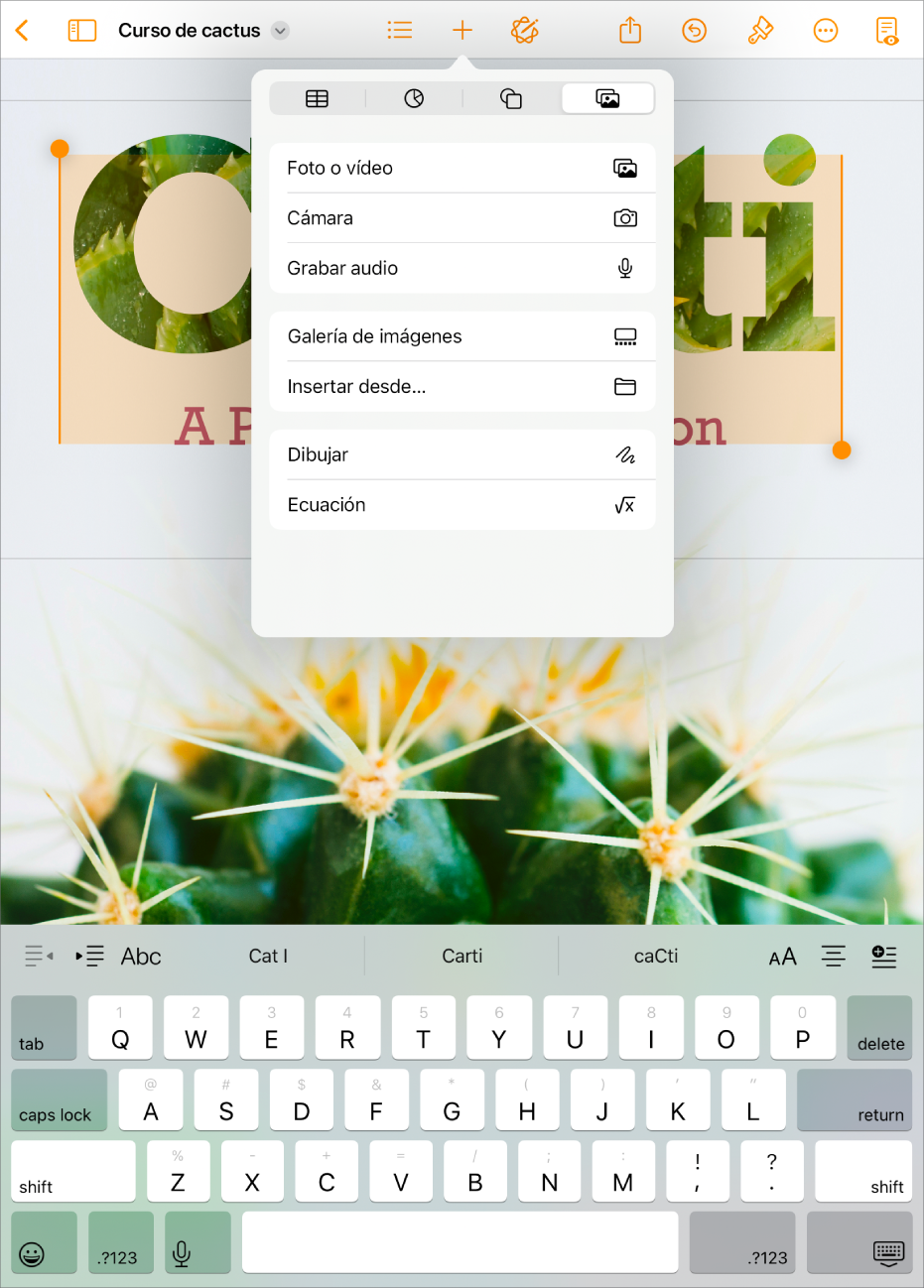
Añadir objetos y contenido
Puedes añadir objetos, como cuadros de texto, tablas, fotos y muchos más al documento. Para añadir un objeto, toca ![]() en la barra de herramientas, toca uno de los botones de objeto en la parte superior del menú y selecciona un objeto.
en la barra de herramientas, toca uno de los botones de objeto en la parte superior del menú y selecciona un objeto.
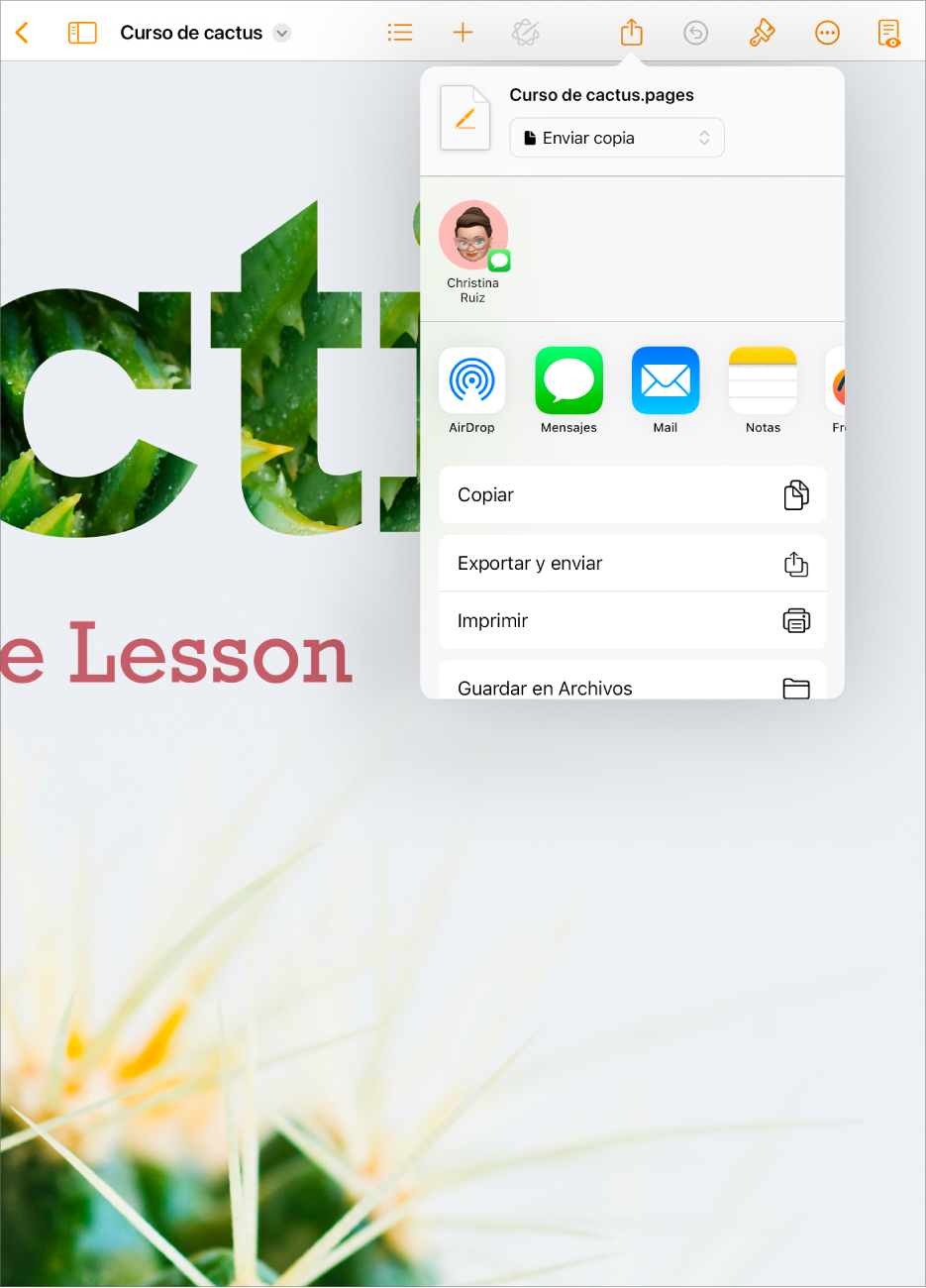
Exportar el documento
Para convertir un documento de Pages en otro formato, lo exportas al formato nuevo. Puedes exportar el documento como PDF, un documento de Word, EPUB y muchos más. Para exportar un documento, toca ![]() en la barra de herramientas, toca “Exportar y enviar” y, a continuación, selecciona una de las opciones para guardar una copia del documento en el formato nuevo.
en la barra de herramientas, toca “Exportar y enviar” y, a continuación, selecciona una de las opciones para guardar una copia del documento en el formato nuevo.
¿Quieres saber más?